
时间:2024-05-13 12:02:22作者:来源:人气:48我要评论(0)
很多小伙伴升级了win11系统之后,发现无论是操作还是内容,都发生了一些变化,win11内核隔离无法打开怎么办?一般出现这种情况,很有可能是因为硬件不兼容或者驱动程序不兼容,对于电脑新手来说可能不清楚应该怎么操作,小编为小伙伴带来了两种win11内核隔离无法打开解决办法,都是非常方便的,按照步骤进行操作测试就可以。
win11内核隔离无法打开解决办法:
方法一
1、打不开内核隔离时,系统一般会提示你具体的原因。
2、如果看不懂提示的英文,可以去翻译软件里翻译一下。
3、这个说的是硬件设备不兼容,导致无法打开内存完整性。
4、只需要一个个尝试拔出硬件,就可以排查出是哪个不兼容了,一般来说都是外接设备。
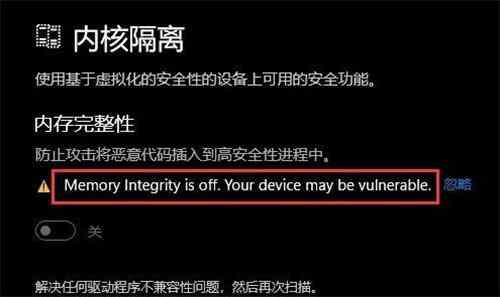
方法二
1、这个就是驱动程序不兼容导致的无法打开内存完整性。
2、可以点击下方“查看不兼容的驱动程序”。
3、将其中不兼容的驱动程序全部删除就可以解决了。
4、内核隔离不打开也是没有关系的,打开反而有可能影响电脑性能。
相关阅读 win11电源模式在哪里修改 win11电源模式修改位置介绍 win11搜索栏不能输入文字怎么办 win11搜索栏无法输入解决办法 win11文件夹删除不了需要权限怎么办 win11文件夹删除不了解决方法 win11触控板手势如何使用 win11触控板手势操作大全 win11桌面图标大小怎么设置 win11桌面图标大小设置方法 win11怎么把应用放到桌面 win11把应用放到桌面教程 win11时不时黑屏怎么办 win11时不时黑屏解决方法 win11任务栏右下角图标消失怎么办 win11任务栏右下角图标消失解决方法 win11很多游戏不兼容怎么办 win11游戏兼容性介绍一览 win11怎么设置闹钟 win11闹钟设置方法
热门文章
 windows11怎么重置 Win11系统恢复出厂设置教程
windows11怎么重置 Win11系统恢复出厂设置教程
 win11资源管理器闪退怎么办 windows11资源管理器闪退的解决办法
win11资源管理器闪退怎么办 windows11资源管理器闪退的解决办法
 win11可以安装安卓软件吗 windows11安装apk教程
win11可以安装安卓软件吗 windows11安装apk教程
 win11护眼模式怎么设 Windows11设置护眼模式的方法
win11护眼模式怎么设 Windows11设置护眼模式的方法
最新文章
人气排行